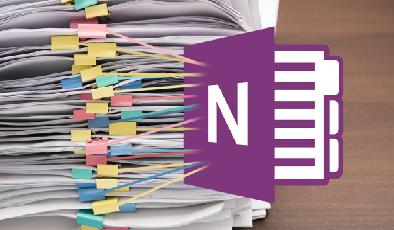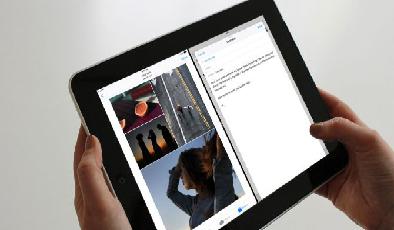4 façons d'organiser et de gérer le contenu Web sur votre iPad
Added 2019-03-11
La navigation sur le Web est quelque chose que la plupart des gens font tous les jours sur leur iPad. Mais beaucoup n'utilisent pas l'ensemble complet d'outils qu'IOS propose pour organiser le contenu Web. Nous ouvrons des dizaines d'onglets Safari, qui mangent une mémoire précieuse et ralentissent notre processus de pensée critique.
Il existe de nombreuses approches supérieures que vous pouvez essayer. Lequel utiliser dépend de l'action que vous voulez entreprendre avec une page Web. Nous allons vous montrer comment tirer parti de ces outils pour organiser le contenu Web sur votre iPad et devenir un super-héros de la productivité.
1. Enregistrer les liens dans les applications à lire ultérieurement
Lire plus tard, les applications ont deux objectifs essentiels. Tout d'abord, ils vous permettent de gérer les ressources de l'immense océan du Web et de les organiser comme vous le souhaitez. Deuxièmement, ils enregistrent les pages hors ligne afin que vous puissiez consulter les ressources à tout moment.
Liste de lecture pour iOS
Liste de lecture est une fonctionnalité intégrée d'iOS. Pour enregistrer une page Web pour une consultation ultérieure, appuyez sur le bouton Partager bouton et choisissez Ajouter à la liste de lecture dans le menu Partager. Dans de nombreuses applications, y compris Safari, vous pouvez appuyer longuement sur un lien pour l'envoyer à la liste de lecture. Pour accéder ultérieurement à votre liste de lecture, appuyez sur le bouton Signets bouton puis le Liste de lecture languette.
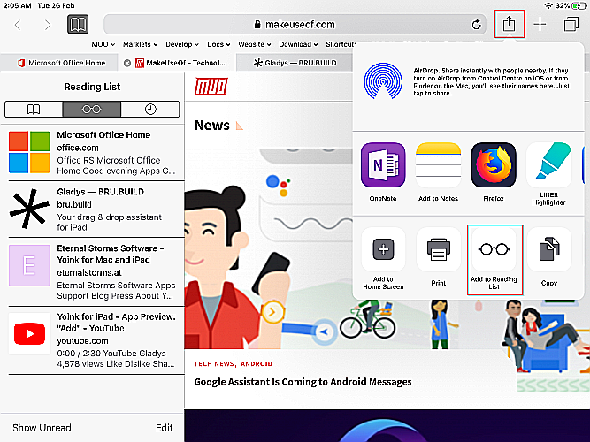
Dans la liste de lecture, appuyez sur le contenu que vous souhaitez lire. Vous pouvez également lire l'article hors ligne; aller à Paramètres> Safari , faites défiler et basculez le Enregistrer automatiquement hors connexion commutateur pour permettre cela. Si vous lisez beaucoup sur votre iPad, créer une liste de lecture vous aidera à comprendre la valeur de la curation.
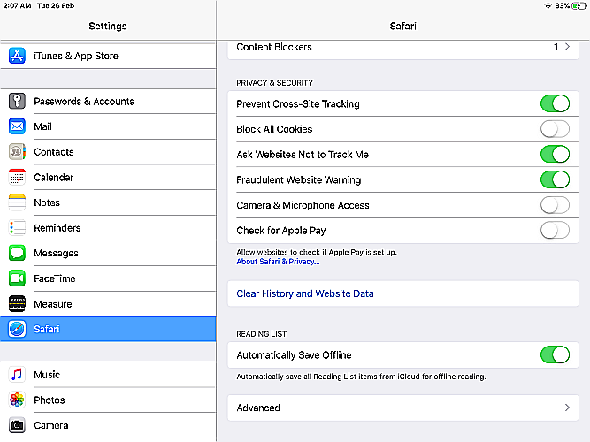
Applications lues plus tard: Pocket, Instapaper et Pinboard
À la base, les applications lues plus tard sont des services de bookmarking avancés. Ils extraient le contenu principal d'une page et vous présentent une jolie mise en page. Ils vous permettent également d’adapter votre expérience de lecture avec des styles et des tailles de police personnalisables, ainsi que différentes options de formatage.
Poche vous permet de marquer un signet pour référence future et vous aide à élaborer mentalement sur les informations. Instapaper vous permet d'organiser des signets dans des dossiers et d'annoter des articles pour la gestion des connaissances. Tableau d'affichage , en particulier, vous permet de prendre des notes sur des pages Web avec la recherche approfondie intégrée.
Pour ajouter une page Web, appuyez sur le bouton Partager bouton et choisissez Poche ou Instapaper . Les deux applications vous permettent de marquer ou d'organiser des signets dans des dossiers à partir de l'extension de partage. Dans le cas de Pinboard, vous trouverez de nombreuses applications tierces synchronisées avec l’API Pinboard, telles que Pinner pour Pinboard .
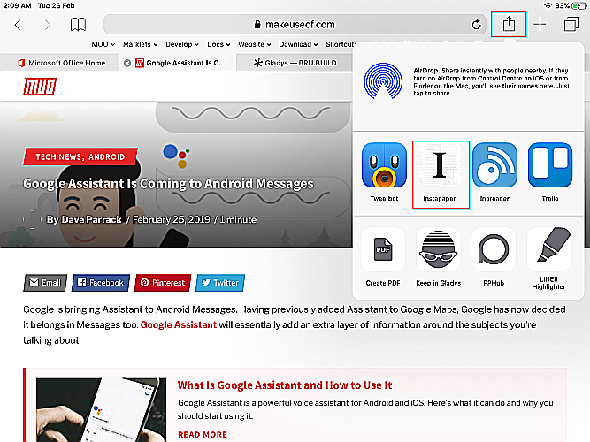
Utilisez IFTTT pour organiser des liens Web
Même avec les applications lues ultérieurement, si vous ne prenez aucune mesure, votre liste de lecture se transformera rapidement en désordre encombré. Pour éviter cela, prévoyez du temps dans la journée pour vider votre liste de lecture. En outre, établissez un plan d’action que vous souhaitez appliquer au contenu Web.
Exemple 1:
Cette applet enregistre toutes les vidéos que vous aimez sur YouTube sur Instapaper .
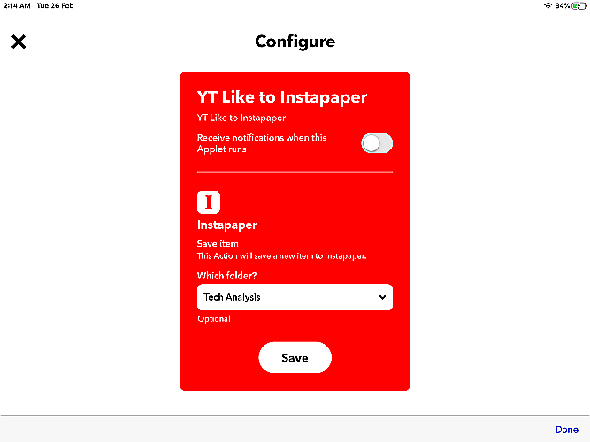
Exemple 2:
Notre prochain applet copie un nouveau message d'un flux RSS dans un dossier Instapaper . Vous voudrez peut-être faire cela pour les blogs que vous suivez régulièrement.
Exemple 3:
Enregistrer les archives Instapaper sur un bloc-notes OneNote avec cette applet.
Exemple 4:
Cette applet ajoute des surlignages Instapaper à un document Google Docs .
2. Profitez des applications Shelf
Il n’est pas toujours pratique de sauvegarder des articles dans une application à lire plus tard. Peut-être que le contenu était clickbait ou ne vous intéressait plus. Dans certaines situations, vous pouvez souhaiter déposer les mêmes données à plusieurs endroits sur une courte période. Une application tablette peut résoudre ces problèmes.
Gladys
Gladys est une application de glisser-déposer qui contient des éléments que vous souhaitez mettre de côté, tels que du texte, des liens, des images, des fichiers, etc. Cela fonctionne avec n'importe quelle application qui supporte le glisser-déposer. Vous pouvez ajouter le contenu par extension d'action ou par le biais du mode Glissement.
Les caractéristiques uniques de cette application incluent:
- Il peut inspecter plusieurs composants RAW d'un fichier particulier. Par exemple, vous pouvez extraire l'URL d'un lien d'image à la place de la page Web, ajouter une nouvelle image ou modifier le titre.
- Possibilité de marquer le lien avec un espace pour ajouter des notes.
- Intégration puissante avec l'application Fichiers.
- Vous pouvez exporter le contenu Gladys sous forme de fichier ZIP.
Télécharger: Gladys (Gratuit, version premium disponible)
Yoink
Yoink est une autre application de tablette avec une contrepartie Mac à part entière. Il accepte presque tous les types de contenu, tels que le texte, les liens et les fichiers. Et dans quelques instants, il vous montrera un riche aperçu du matériel. Vous pouvez utiliser Yoink via Slide Over ou par extension d’action.
Les fonctions hors concours de l'application sont:
- Un bouton plus dans le coin supérieur gauche qui vous permet d’ajouter manuellement du contenu du système, y compris Ajouter du Presse-papiers , Ajouter des photos , Parcourir les fichiers , et plus.
- Le bouton de verrouillage situé dans le coin inférieur gauche indique un comportement différent lorsque vous faites glisser des éléments hors de celui-ci. Si le cadenas est fermé, le contenu est copié et inversement.
- Vous pouvez combiner plusieurs fichiers, liens ou textes en une seule pile. La pile vous aide à organiser le contenu et à désencombrer l'interface.
Télécharger: Yoink (6 $)
3. Organiser le contenu Web dans Apple Notes
Apple Notes est devenu une bien meilleure application de prise de notes au cours des dernières années. Outre ses principales caractéristiques, l'avantage majeur de Notes réside dans son intégration étroite entre macOS et iOS.
Partage de liens vers des notes
Lorsque vous rencontrez une ressource utile, appuyez sur le bouton Partager bouton et choisissez Ajouter aux notes . Vous pouvez ajouter du texte, des liens, des mémos vocaux et des informations provenant d'applications tierces. Dans la boîte de dialogue qui apparaît, entrez tout texte supplémentaire et choisissez soit de créer une nouvelle note, soit de l’ajouter à une note existante. Puis appuyez sur sauvegarder .
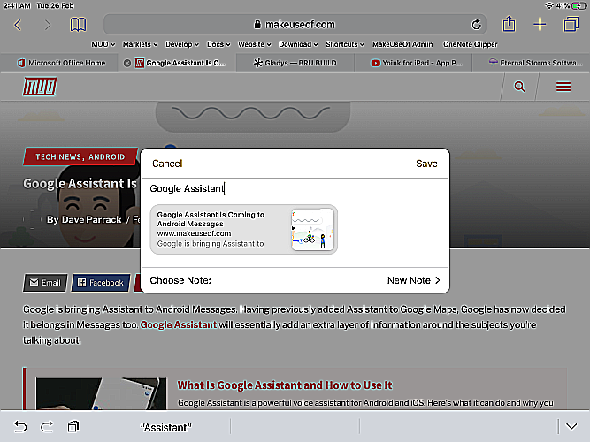
Utiliser les fonctionnalités avancées de Notes
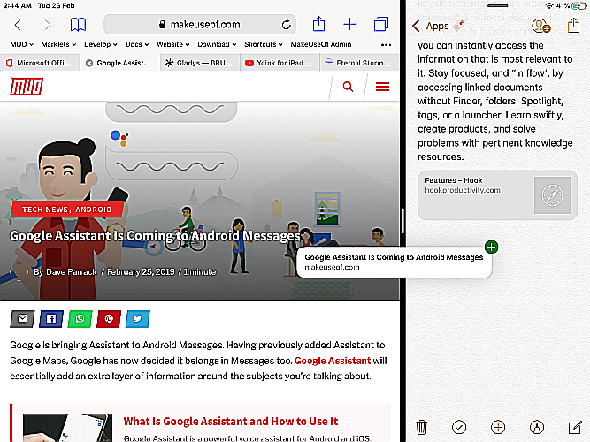
Et si vous utilisez des balises pour organiser vos notes, insérez un hashtag au début ou à la fin de la note pour le localiser facilement plus tard. Faites glisser votre doigt pour ouvrir Spotlight, puis entrez le hashtag avec le terme de recherche. Spotlight recherche dans vos notes et repère les balises à leur emplacement actuel dans une note.
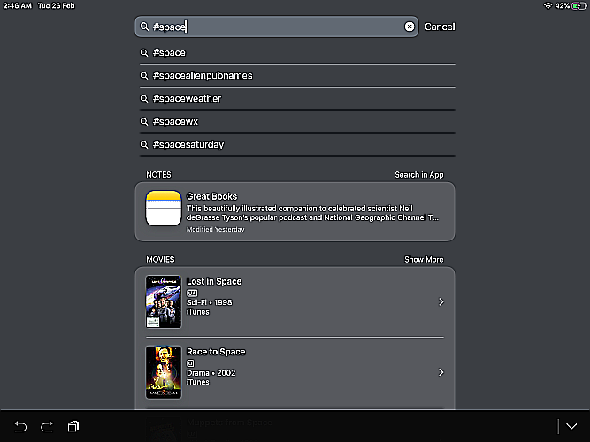
À la fin de votre recherche, vous pouvez parcourir rapidement les liens Web que vous avez ajoutés via le navigateur de pièces jointes. Le bouton habite en bas à gauche de la Remarques liste. Si vous avez ajouté une douzaine de liens ou plus et que vous souhaitez connaître leur emplacement actuel dans une note, maintenez le doigt appuyé sur le lien et choisissez Afficher dans la note .
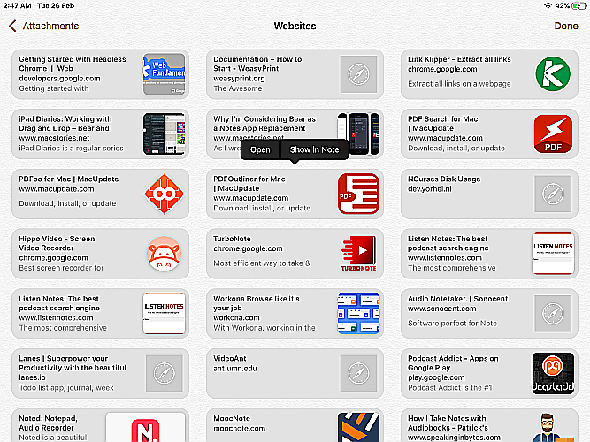
4. Organiser le contenu Web avec OneNote
Apple Notes n'est pas mon premier choix pour stocker des documents de recherche et gérer du contenu Web. Mais la meilleure application de prise de notes est souvent celle avec laquelle vous êtes à l'aise, à condition qu'elle présente une variété de fonctionnalités. Cela devrait faciliter la recherche, vous donner un accès rapide aux notes et vous permettre de construire des connaissances grâce aux connexions et à la collaboration.
Si vous n'êtes pas satisfait des notes Apple, Microsoft OneNote est une excellente alternative à cela.
Partager des liens vers OneNote
Pour ajouter une page Web, appuyez sur le bouton Partager bouton et choisissez Une note . Dans la fenêtre contextuelle qui apparaît, choisissez un emplacement, ajoutez le titre (et une note si vous le souhaitez), puis appuyez sur Envoyer . OneNote ajoutera un lien et une capture d'écran de l'article à la page.
Mais si vous souhaitez enregistrer plusieurs dizaines de liens, cette méthode ralentit considérablement le processus de capture. Nous allons chercher un meilleur moyen.
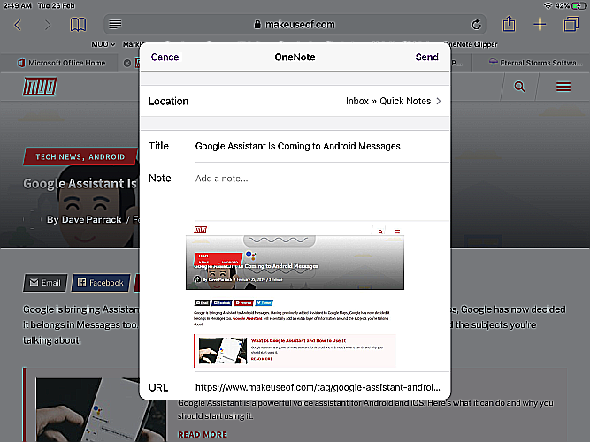
Utiliser les fonctionnalités avancées OneNote
Il y a un moyen de répliquer le bureau Extension OneNote Clipper pour iOS. Pour ce faire, nous allons configurer un bookmarklet OneNote iOS pour Safari.
Pour créer un bookmarklet, appuyez sur Partager> Ajouter aux favoris faire un nouveau marque-page. Définir le titre comme OneNote Clipper . Laissez le champ d'adresse tel quel, définissez l'emplacement du signet sur Favoris et appuyez sur sauvegarder .
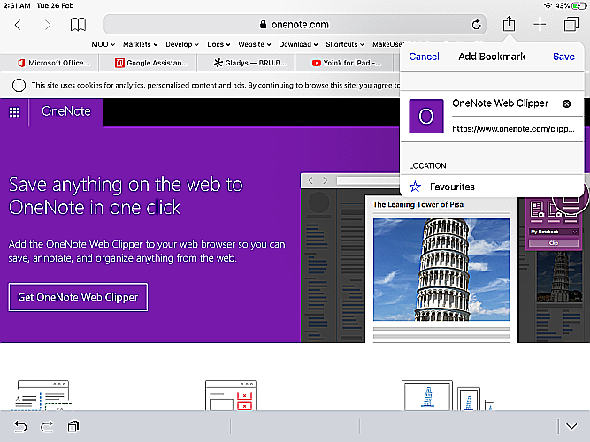
Ensuite, sélectionnez le code JavaScript suivant et copiez-le dans votre presse-papiers:
javascript: (function ()% 7Bvar% 20jsCode = document.createElement ('script'); jsCode.setAttribute ('src', '
https://www.onenote.com/Clipper/Root?ClipperId=ON-95a88c52-50d6-4c35-b134-2bdd4f682242&ClipperType=Bookmarklet&ClipperVersion=2.0.2
jsCode.setAttribute ('id', 'oneNoteCaptureRootScript'); jsCode.setAttribute ('type', 'text / javascript'); document.body.appendChild (jsCode);% 7D) ()
Appuyez sur le Signets bouton, puis appuyez sur modifier . Ensuite, trouvez le signet que vous venez de sauvegarder avec le nom. OneNote Clipper . Appuyez sur le signet, puis collez le code JavaScript dans le Adresse champ. Appuyez sur le sauvegarder bouton.
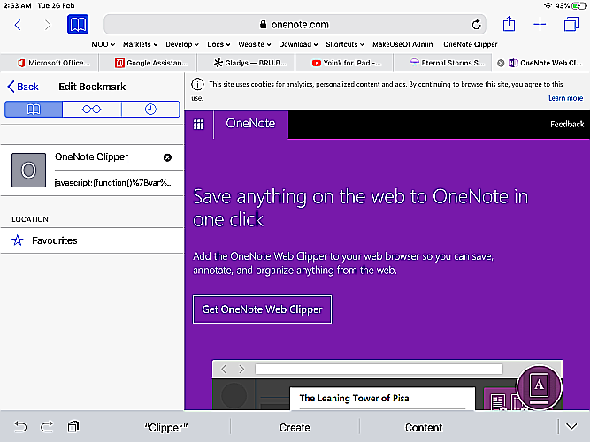
Lorsque vous êtes sur une page Web, appuyez sur le bookmarklet. Vous pouvez choisir d'enregistrer le lien sous forme de signet ou d'agrafage de l'intégralité de l'article. Choisissez un emplacement et appuyez sur Agrafe .
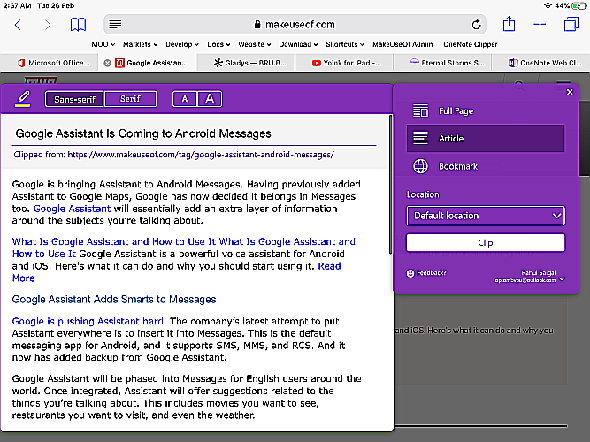
Vous pouvez également faire glisser du texte, des liens et des images vers OneNote. Placez Dock OneNote à côté de Safari, puis commencez à enregistrer vos liens Web. Pour une raison quelconque, cela ne prend pas en charge les fichiers, y compris les documents Word et les PDF.
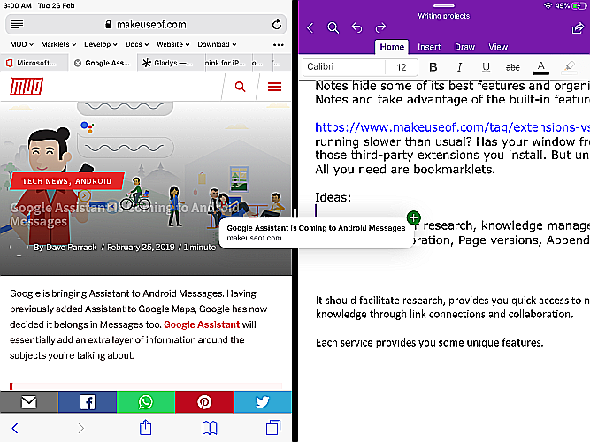
Apprenez à utiliser le Dock pour un meilleur multitâche
Organiser et gérer le contenu Web sur un iPad ne devrait pas être une tâche fastidieuse. Vous devez simplement suivre une approche particulière et vous y tenir. Si vous ne faites que commencer, commencez par lire les applications suivantes pour enregistrer les liens Web et utilisez une application de prise de notes pour la recherche. Peu importe si vous utilisez OneNote, Evernote ou autre chose.